
Оглавление:
- Автор John Day [email protected].
- Public 2024-01-30 11:53.
- Последнее изменение 2025-01-23 15:05.


Это поможет вам с хорошей точностью создать простую метеостанцию.
Здесь мы используем плату разработки ESP8266 WIFI для подключения датчика к Интернету для сохранения данных. Существует много ароматизаторов, которые будут работать, и я буду использовать тот, который есть у меня дома: Homefixer ESP8266.
Существует множество различных датчиков, но, согласно https://www.kandrsmith.org/RJS/Misc/Hygrometers/calib_many.html, BME280 обеспечивает лучшие результаты среди обычных недорогих гигрометров. (Поскольку продавец прислал мне не ту деталь, в этом руководстве будет использоваться BMP280, но действия аналогичны.
Отправка данных будет осуществляться через MQTT.
Шаг 1: подключение
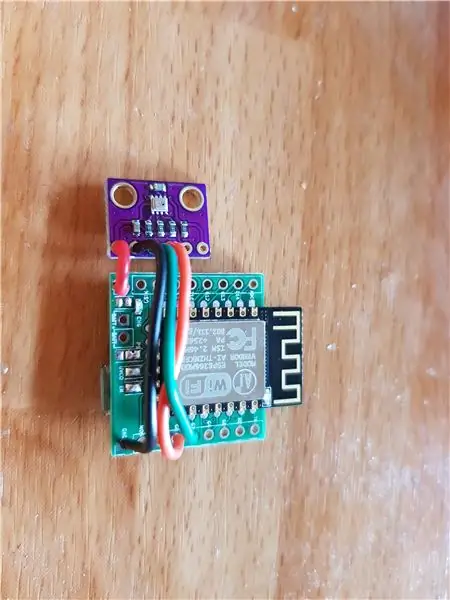
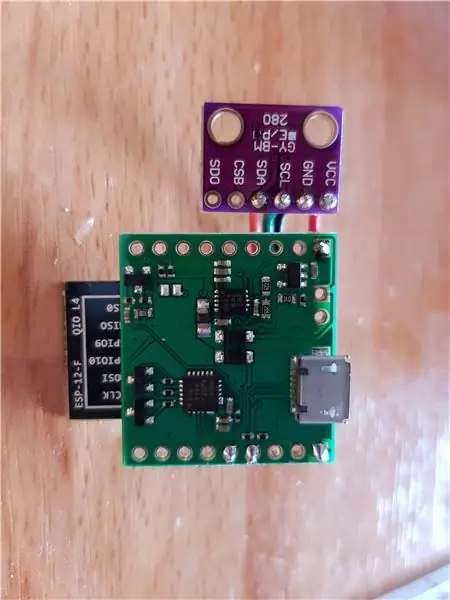
Сначала нам нужно подключить BMP280 к ESP8266.
Подключите его так:
BME280 | ESP8266 (NodeMCU)
VCC | 3.3V GND | GND SCL | GPIO2 (D4) SDA | GPIO0 (D3)
Шаг 2: Установите программное обеспечение
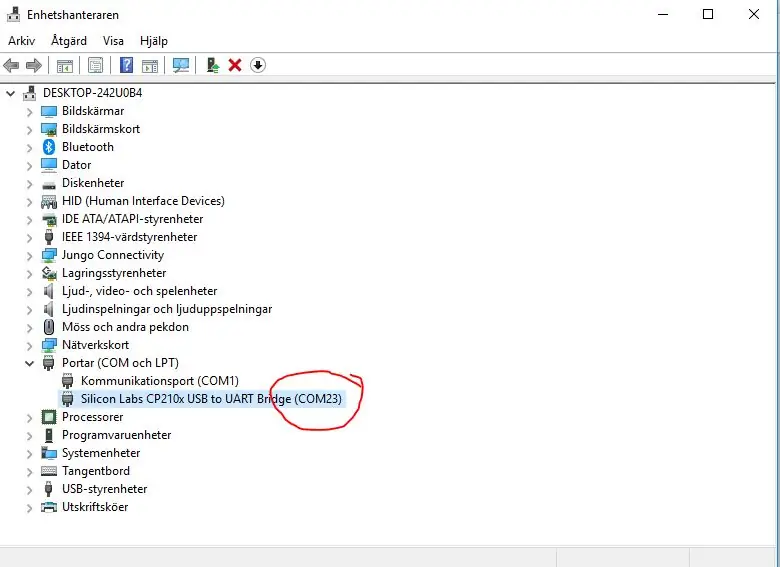
Вы также можете следовать этому руководству:
- Загрузите ESPEasy:
- Распаковать
- Запускаем flash.cmd
- Ответьте на вопросы: Comport можно найти в диспетчере устройств, размер Flash зависит от модуля: мой модуль 4096, сборка: 120 или новее
- Ждать
- Выключите / включите или перезагрузите модуль
- Следуйте этому руководству по настройке Wi-Fi:
Шаг 3. Настройте BMP280
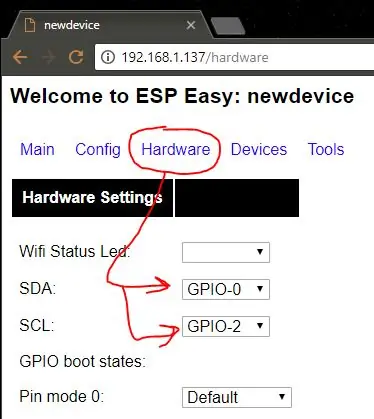
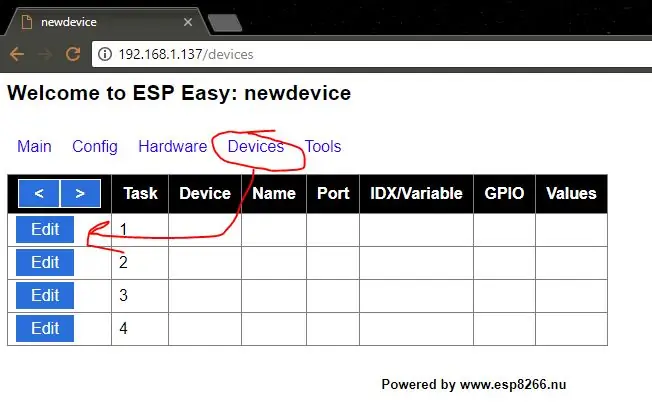
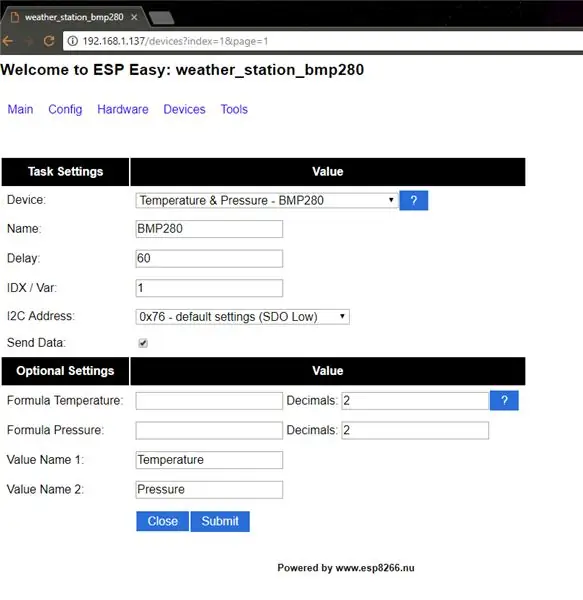
- Подключитесь к веб-сайту модулей, как показано в настройке Wi-Fi.
- Измените порты i2c на SDA = GPIO0 и SCL = GPIO2 или как вы его подключили
- Добавьте BMP280 под устройствами, не забудьте установить IDX на ненулевое значение
Шаг 4. Настройте MQTT
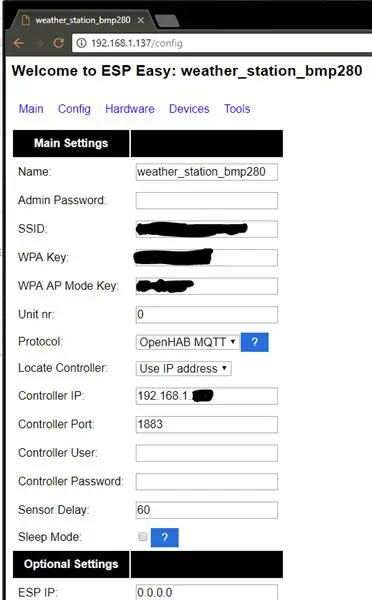
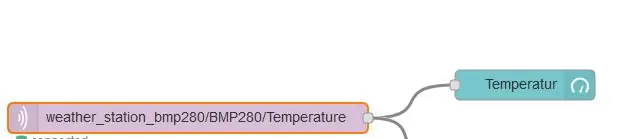
На вкладке конфигурации вы можете установить настройки брокера MQTT. Я использую протокол openHAB по рекомендации отсюда:
Температура теперь будет публиковаться в:
weather_station_bmp280 / BMP280 / Температура
и давление:
weather_station_bmp280 / BMP280 / Давление
Я использую node-red, чтобы отобразить его, как показано на последнем рисунке.
Теперь метеостанция сделана ура
Рекомендуемые:
Метеостанция NaTaLia: метеостанция на солнечной энергии Arduino сделала правильный выбор: 8 шагов (с изображениями)

Метеостанция NaTaLia: метеостанция на солнечной энергии Arduino сделала правильный выбор: после 1 года успешной работы в 2 разных местах я делюсь своими планами по проекту метеостанции на солнечной энергии и объясняю, как она превратилась в систему, которая действительно может выжить в течение длительного времени. периоды от солнечной энергии. Если вы последуете
Метеостанция: ESP8266 с глубоким сном, SQL, построение графиков с помощью Flask и Plotly: 3 шага

Метеостанция: ESP8266 с глубоким сном, SQL, графиком с помощью Flask и Plotly: было бы интересно узнать температуру, влажность или интенсивность света на вашем балконе? Я знаю, что хотел бы. Поэтому я сделал простую метеостанцию для сбора таких данных. В следующих разделах описаны шаги, которые я предпринял для его создания. Приступим
Метеостанция Arduino с использованием BMP280-DHT11 - температура, влажность и давление: 8 шагов

Метеостанция Arduino с использованием BMP280-DHT11 - Температура, влажность и давление: в этом уроке мы узнаем, как создать метеостанцию, которая будет отображать ТЕМПЕРАТУРУ, ВЛАЖНОСТЬ И ДАВЛЕНИЕ на ЖК-дисплее TFT 7735Посмотрите демонстрационное видео
ESP8266 NodeMCU + LM35 + Blynk (метеостанция IOT / цифровой датчик температуры): 4 шага

ESP8266 NodeMCU + LM35 + Blynk (метеостанция IOT / цифровой датчик температуры): Привет, ребята! В этом руководстве мы узнаем, как подключить датчик LM35 к NodeMCU и отображать эту информацию о температуре через Интернет на смартфоне с помощью приложения Blynk. (Также в этом проекте мы будем использовать виджет SuperChart в Bl
Еще одна метеостанция Arduino (ESP-01, BMP280, DHT11 и OneWire): 4 шага

Еще одна метеостанция Arduino (ESP-01, BMP280, DHT11 и OneWire): здесь вы можете найти одну итерацию использования OneWire с очень небольшим количеством контактов ESP-01. Устройство, созданное в этой инструкции, подключается к сети Wi-Fi вашего выбор (у вас должны быть учетные данные …) Собирает сенсорные данные от BMP280 и DHT11
